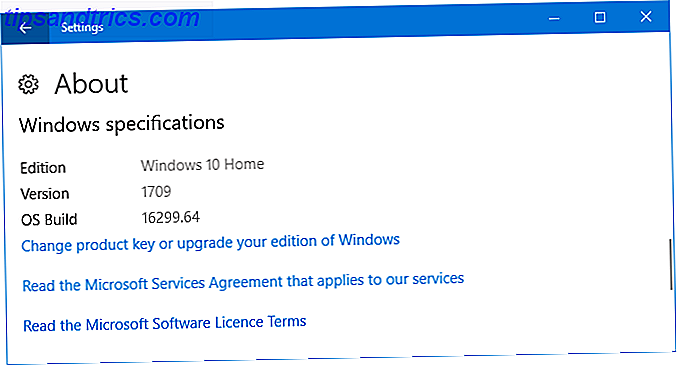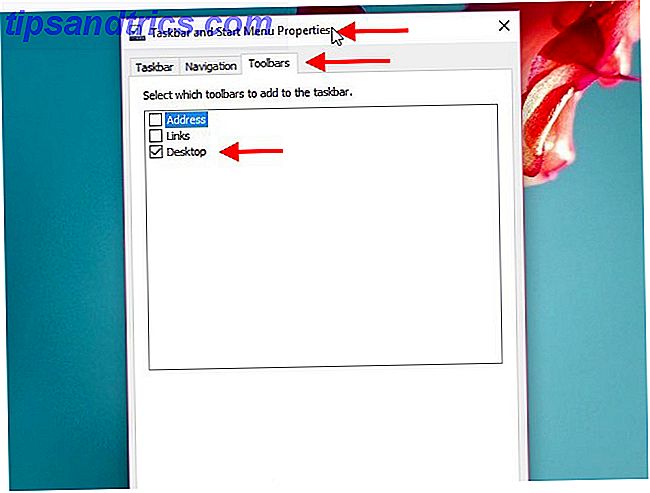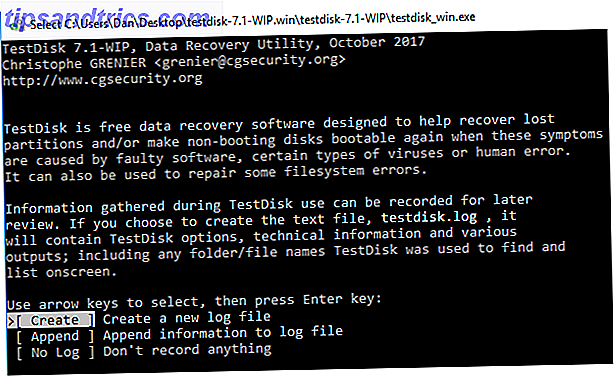Holen Sie das Beste aus Ihrer SSD in Linux heraus - hier ist was Sie wissen müssen.
Linux ist ziemlich groß, es gibt immer noch ein paar Dinge, die ein wenig manuelle Optimierung benötigen, um sie so reibungslos wie möglich zu machen. Steuern des Stromverbrauchs PowerTOP Maximiert die Akkulaufzeit Ihres Linux-Laptops PowerTOP maximiert die Akkulaufzeit Ihres Linux-Laptops Auf Linux-Laptops ist eine der häufigsten Beschwerden, dass die Akkulaufzeit nicht so gut ist. Mit PowerTOP können Sie herausfinden, welche Einstellungen für Ihr System am besten sind. Lesen Sie mehr ist die häufigste, aber die Optimierung Ihres Systems für SSDs ist ein weiterer wichtiger. Und es ist wichtig, dies zu tun, weil gut unterhaltene SSDs eine Freude sind, sollten Sie ein Solid State Drive (SSD) bekommen? [Meinung] sollten Sie ein Solid State Drive (SSD) bekommen? [Meinung] Wenn Sie mit einigen der neuesten Nachrichten über neue Computerteile Schritt gehalten haben, haben Sie vielleicht von SSDs oder Solid State Drives gehört. Sie sind entworfen, um Ihre klobige, langsame Festplatte und ... Lesen Sie mehr.
Versuchen Sie diese Optimierungen für Ihr Linux-System, um die beste Leistung und geringsten Verschleiß Ihrer Solid-State-Festplatte zu erzielen.
Aktualisieren Sie Ihre Verteilung
Ich glaube zwar nicht, dass dies für die meisten Leute ein Problem sein wird, aber es ist immer noch erwähnenswert. Um die neuesten Optimierungen in Anwendungen, Kernel, Dateisystem und vielem mehr zu nutzen, empfiehlt es sich, die neueste Version Ihrer bevorzugten Distribution zu verwenden. Wenn Sie selbst ältere, aber immer noch unterstützte Versionen (wie Ubuntu 12.04) verwenden, ist es am besten, auf die neueste Version (wie 14.04) zu aktualisieren, da es eine Menge Änderungen gegeben hat, die das Betriebssystem wesentlich mehr SSD- machen. freundlich.
Aktualisieren Sie die SSD-Firmware
Es ist auch eine gute Idee, die Firmware auf Ihrer SSD zu aktualisieren. Die Anweisungen dazu sind für jeden Anbieter anders. Daher müssen Sie die Anweisungen für Ihre spezifische SSD nachschlagen. Beachten Sie, dass einige (aber nicht alle) nicht zulassen, dass die Firmware über Linux aktualisiert wird; Stattdessen müssen Sie eine bestimmte bootfähige Umgebung (ähnlich einer Linux-Live-Umgebung) oder ein Windows-Dienstprogramm verwenden, um die Aufgabe zu erledigen.
Verwenden Sie ext4
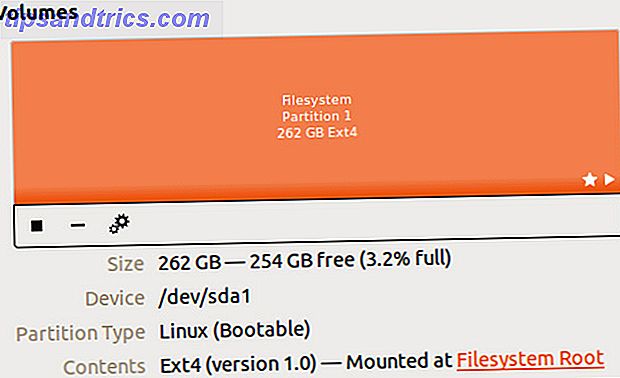
Wenn Sie ein Linux-System gerade neu installieren, empfiehlt es sich, das ext4-Dateisystem zu verwenden. Es ist das meistbenutzte und stabilste verfügbare Dateisystem, das TRIM unterstützt (welches noch aktiviert werden muss - mehr dazu unten).
Dies sollte kein großes Problem sein: Die meisten Distributionen haben standardmäßig ext4.
Mount-Optionen beim Booten
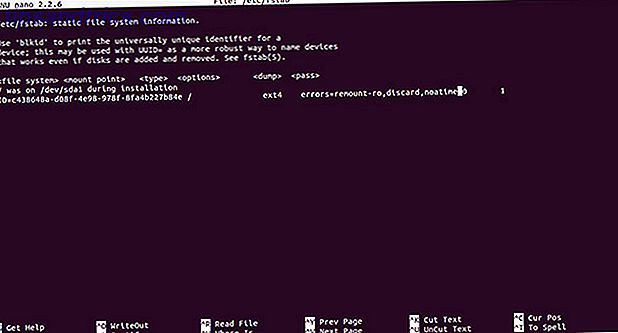
Jedes Mal, wenn Sie Ihr Linux-System booten, muss es die verschiedenen Laufwerke in Ihrem Computer bereitstellen, um sie zu verwenden. Abhängig von Ihrer Hardware und Ihren Anforderungen gibt es verschiedene Mount-Optionen, die Sie verwenden können, und einige sind für die Verwendung mit SSDs geeignet.
Um diese Änderungen vorzunehmen, öffnen Sie Ihr Terminal und führen Sie den Befehl sudo nano /etc/fstab . Als nächstes suchen Sie die Partition (en) in Ihren SSDs, die in dieser Datei aufgelistet sind. Partitionen werden hier normalerweise nach UUID aufgelistet, was genauer ist als das Identifikationssystem /dev/sdXY . Wenn Sie mehrere Partitionen haben, können Sie den Befehl blkid /dev/sdXY, um die UUID zu finden, indem Sie X durch az und Y durch 1-9 ersetzen.
noatime Sie dann die folgenden Mount-Optionen hinzu: discard und noatime . Verwerfen ermöglicht das Verwenden der TRIM-Funktion der SSD - dies verbessert die Leistung und Langlebigkeit. Die andere Option, noatime, weist das Dateisystem an, die zuletzt aufgerufenen Zeiten nicht zu verfolgen - nur die letzten modifizierten Zeiten. Dies kann den Verschleiß Ihrer SSD verringern, da es viele Dateien gibt, auf die Sie zugreifen können, während Sie Ihren Computer verwenden, aber es gibt weitaus weniger Dateien, die Sie am Ende ändern werden. Die Datei sollte dem obigen Screenshot ähnlich sein.
Wenn Sie feststellen, dass einige Programme sich mit der Option noatime nicht korrekt verhalten (da die zuletzt aufgerufenen Zeiten vor den letzten modifizierten Zeiten liegen, was normalerweise nicht möglich ist), können Sie notime durch relate ersetzen. Dies aktualisiert die zuletzt aufgerufene Zeit mit dem gleichen Wert wie die letzte modifizierte Zeit, alle in der gleichen Schreiboperation.
Verwenden Sie SWAP nicht
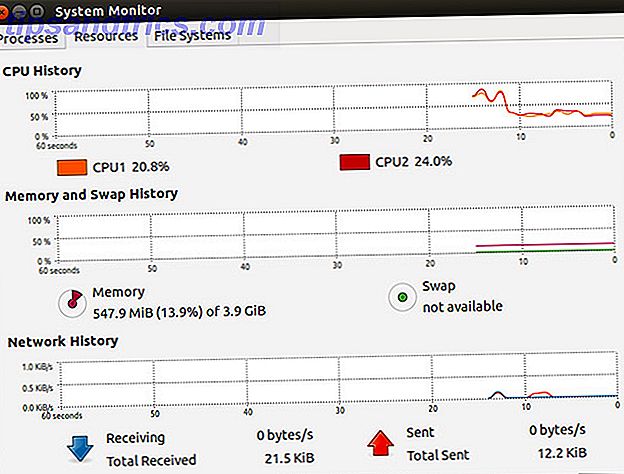
Wenn Sie eine SSD verwenden, ist es auch eine gute Idee, keine SWAP-Partition zu haben. Was ist eine Linux SWAP-Partition und was macht sie? Was ist eine Linux SWAP-Partition und was macht sie? Die meisten Linux-Installationen empfehlen, dass Sie eine SWAP-Partition hinzufügen. Das mag für Windows-Benutzer seltsam erscheinen - wozu dient diese Partition? Lesen Sie mehr darüber (es sei denn, Sie haben einen ernsthaften Grund, dies zu tun).
Die konstanten Lese- und Schreib-SWAP-Partitionen fügen der SSD erheblichen Verschleiß hinzu. Wenn Sie wirklich eine SWAP-Partition haben möchten, sollten Sie sie möglichst auf eine sekundäre, nicht SSD-fähige Festplatte legen. Ich weiß, dass es verlockend ist, eine SWAP-Partition auf eine SSD zu stellen - es wäre die leistungsstärkste SWAP-Partition, die Sie jemals haben werden - aber diese Geschwindigkeit ist mit hohen Kosten verbunden.
Viele Leute schlagen vor, dass Sie immer noch eine SWAP-Partition hinzufügen können, aber den Ruhezustand deaktivieren, da dies extreme Mengen an Lese- und Schreibvorgängen verursacht. Da es jedoch selten ist, dass Sie eine SWAP-Partition verwenden, benötigen Sie wahrscheinlich mehr als genug Arbeitsspeicher. Sie benötigen nur Platz und verursachen möglicherweise Verschleiß. Eine SWAP-Partition zu vermeiden, ist eine einfache Möglichkeit, den Ruhezustand zu deaktivieren
Fazit
Diese Tipps sollten Sie auf Ihrem Weg zu einer viel optimierten SSD-Erfahrung auf Linux bringen. Und Ihre SSD wird Ihnen ein paar Jahre länger danken als ohne diese Optimierungen. Wenn Sie sich glücklich schätzen, können Sie noch mehr SSD-bezogene Optimierungen erforschen, die möglicherweise nicht für schwache Nerven geeignet sind. Es liegt an Ihnen, aber diese Tipps machen die meisten Vorteile für Ihre SSD. Die meisten anderen Verbesserungen sind nur Nitpicks, die einen minimalen Unterschied bieten.
Welche SSD-Optimierungen können Sie empfehlen? Was halten Sie davon, wie mit SWAP umgegangen werden soll? Lass es uns in den Kommentaren wissen!
Bildnachweis: Robert Via Flickr